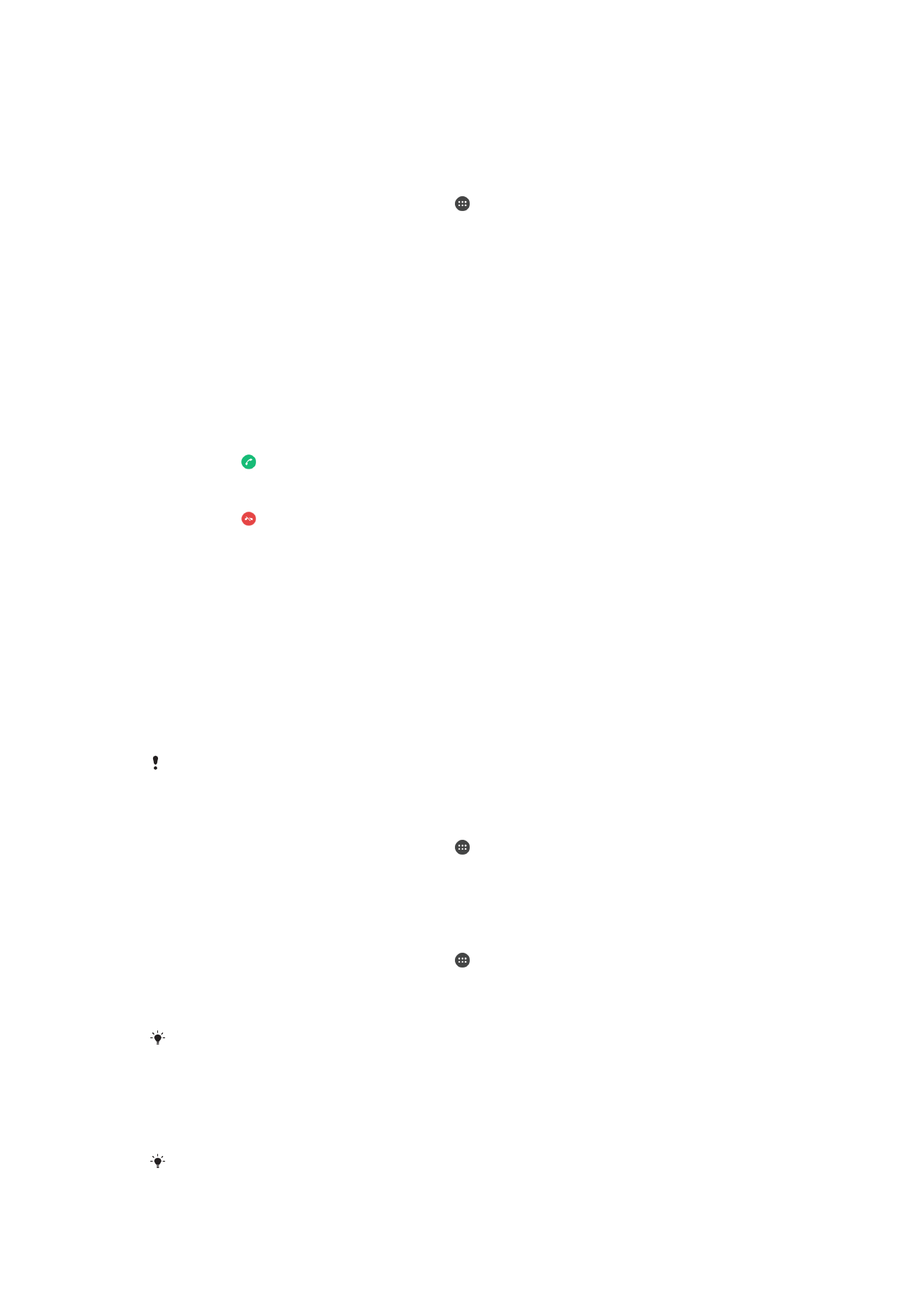
Primanje poziva
Ako primite dolazni poziv dok je uređaj u režimu spavanja ili dok je ekran zaključan,
aplikacija „Telefon“ se otvara u formatu celog ekrana. Ako dolazni poziv primite kada je
ekran aktivan, dolazni poziv se prikazuje kao plutajuće obaveštenje, to jest, u umanjenom
prozoru koji pluta na vrhu ekrana koji je trenutno otvoren. Kada stigne takvo obaveštenje,
možete da odaberete da odgovorite na poziv i otvorite ekran aplikacije „Telefon“,
odnosno da odbijete poziv i ostanete na trenutnom ekranu.
Odgovaranje na dolazni poziv kada je ekran neaktivan
•
Prevucite nadesno.
Odbijanje dolaznog poziva kada je ekran neaktivan
•
Prevucite nalevo.
Isključivanje zvuka zvona za dolazni poziv
•
Kada primate poziv, pritisnite taster za jačinu zvuka.
Korišćenje automatske sekretarice
Kad ste zauzeti ili propustite poziv, za odgovaranje na pozive možete da koristite
aplikaciju automatske sekretarice na uređaju. Možete da omogućite funkciju
automatskog odgovaranja i navedete koliko sekundi će čekati pre nego što na poziv
bude odgovoreno automatski. Takođe možete ručno da usmerite pozive do automatske
sekretarice kad ste previše zauzeti da odgovarate na njih. Porukama ostavljenim na
automatskoj sekretarici možete da pristupite direktno sa uređaja.
Pre nego što počnete da koristite automatsku sekretaricu, morate da snimite pozdravnu
poruku.
Snimanje pozdravne poruke za automatsku sekretaricu
1
Na ekranu Početni ekran dodirnite stavku .
2
Pronađite i dodirnite stavke
Podešavanja > Poziv > Xperia™ telefonska
sekretarica > Pozdravi.
3
Dodirnite stavku
Snimi novi pozdrav i pratite uputstva na ekranu.
Omogućavanje automatskog odgovaranja
1
Na ekranu Početni ekran dodirnite stavku .
2
Pronađite i dodirnite stavke
Podešavanja > Poziv > Xperia™ telefonska
sekretarica.
3
Prevucite nadesno klizač pored stavke
Telefonska sekretarica.
Ako ne postavite vremensko kašnjenje za automatsko odgovaranje na pozive, koristi se
podrazumevana vrednost.
Prosleđivanje dolaznog poziva automatskoj sekretarici
•
Kada stigne poziv, prevucite
Opcije odgovora nagore, a zatim izaberite stavku
Odbij pomoću telefonske sekretarice.
Kada dobijete poziv, možete i da sačekate da istekne tekuće odlaganje pa da na poziv
odgovori automatska sekretarica.
67
Ovo je Internet verzija ove publikacije. © Štampajte samo za privatnu upotrebu..
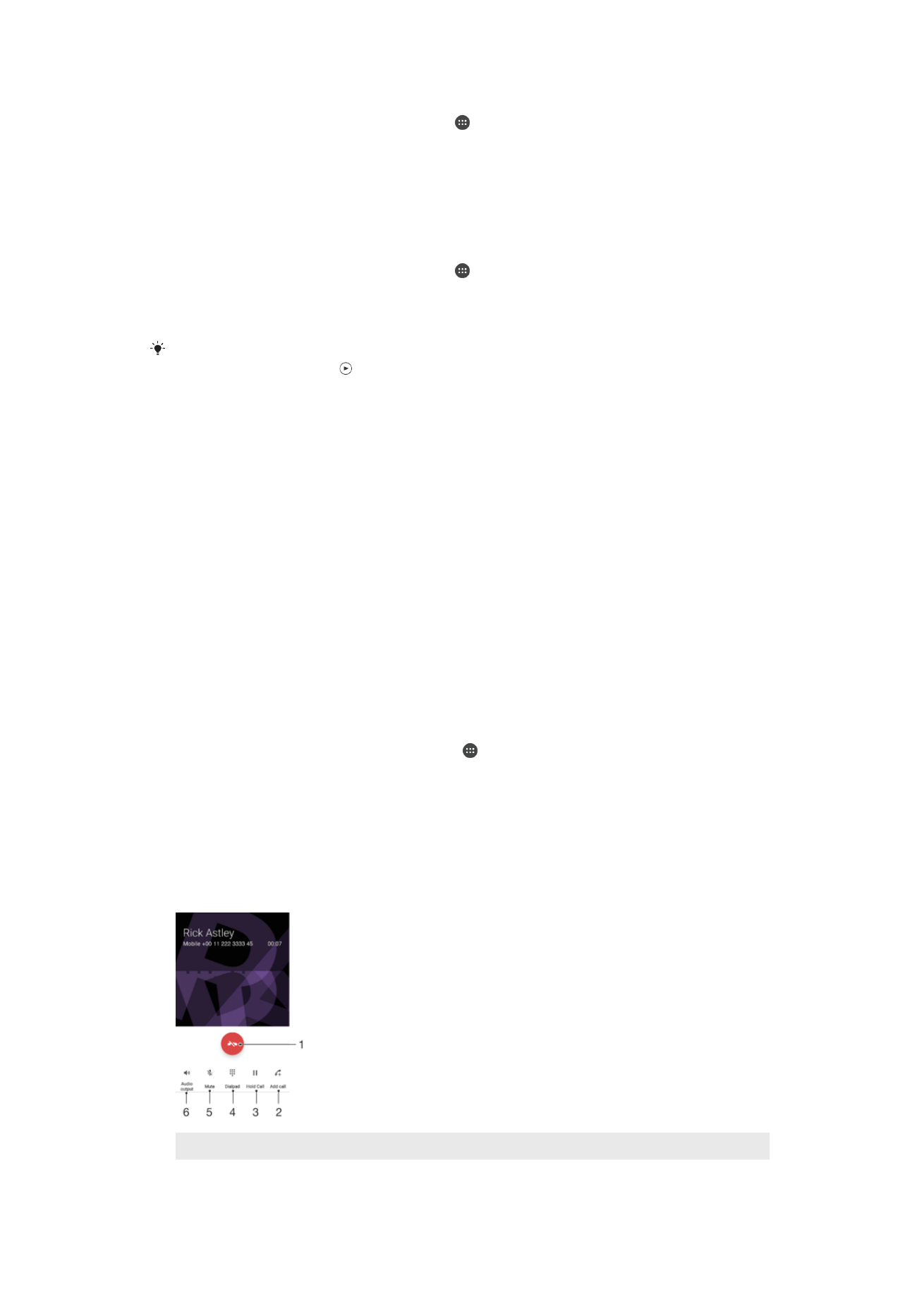
Postavljanje vremenskog kašnjenja za automatsko odgovaranje
1
Na ekranu Početni ekran dodirnite stavku .
2
Pronađite i dodirnite stavke
Podešavanja > Poziv > Xperia™ telefonska
sekretarica.
3
Dodirnite dugme
Javi se nakon.
4
Prilagodite vreme pomeranjem nagore i nadole.
5
Dodirnite dugme
Gotovo.
Preslušavanje poruka na automatskoj sekretarici
1
Na ekranu Početni ekran dodirnite stavku .
2
Pronađite i dodirnite stavke
Podešavanja > Poziv > Xperia™ telefonska
sekretarica > Poruke.
3
Izaberite glasovnu poruku koju želite da preslušate.
Poruke na automatskoj sekretarici možete da preslušate i direktno iz evidencije poziva tako
što ćete dodirnuti stavku .
Odbijanje poziva porukom
Poziv možete odbiti tekstualnom porukom. Kada poziv odbijete takvom porukom, ona se
automatski šalje pozivaocu i čuva u okviru razgovora putem razmene poruka sa tim
kontaktom.
Možete da birate između određenog broja unapred definisanih poruka dostupnih na
uređaju ili možete da kreirate novu poruku. Uređivanjem unapred definisanih poruka
možete da kreirate i sopstvene personalizovane poruke.
Odbijanje poziva tekstualnom porukom dok je ekran neaktivan
1
Kada stigne dolazni poziv, tapnite na
Opcije odgovora.
2
Izaberite unapred definisanu poruku ili tapnite na
Napiši novu poruku.
Odbijanje drugog poziva tekstualnom porukom
1
Kada čujete ponavljane bipove u toku poziva, tapnite na
Opcije odgovora.
2
Izaberite unapred definisanu poruku ili tapnite na
Napiši novu poruku.
Uređivanje tekstualne poruke za odbijanje poziva
1
Na ekranu Početni ekran tapnite na stavku .
2
Pronađite i tapnite na stavke
Podešavanja > Poziv > Brzi odgovori.
3
Dodirnite poruku koju želite da uredite, a zatim izvršite potrebne promene.
4
Tapnite na stavku
OK.